Како пребацити начин плаћања путем ПаиПал-а за аутоматско плаћање и претплате
Паипал Јунак / / March 17, 2020
Последњи пут ажурирано
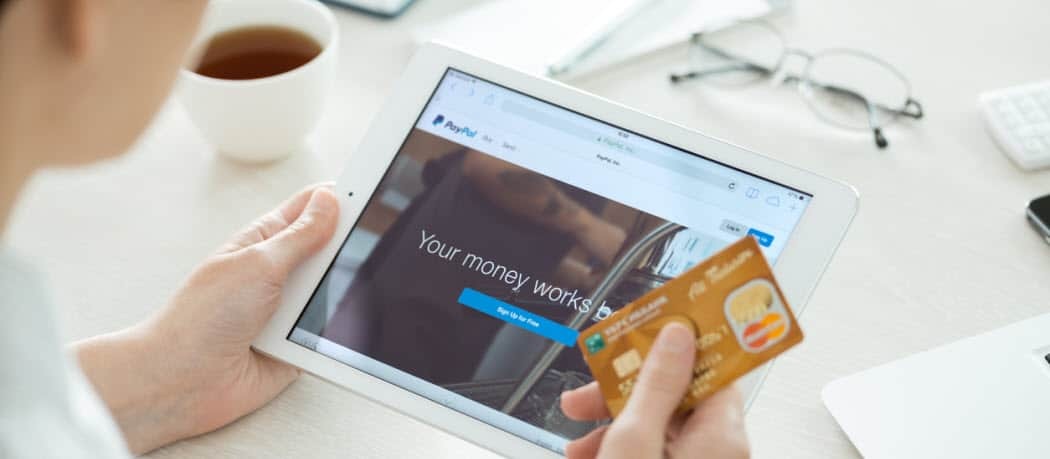
Када користите ПаиПал за слање плаћања или куповину на мрежи, нисте ограничени на један повезани банковни рачун или картицу. Ево како да промените жељени начин плаћања за аутоматско плаћање и претплате.
Кретање поставки ПаиПала може постати збуњујуће. Улазите да промените начин плаћања за месечну претплату, али начин за то није одмах јасан. На крају, нађете опцију „постави као жељену“, кликнеш на њу и заборавиш на њу до следећег месеца... када ПаиПал поново плати са погрешне кредитне картице! Шта се десило?
Када ти користите ПаиПал за слање уплата или купујте на мрежи, нисте ограничени на један повезани банковни рачун или картицу. Додавање више кредитних и дебитних картица, као и ваше банке, на ваш ПаиПал рачун је опционо, али вам даје слободу да одаберете начин плаћања, и време наплате. Па како можете управљати уплатама са којег рачуна? И како пребацити начин плаћања када су у питању претплате или друга текућа плаћања? То је могуће без да откажете и поново покренете претплату, али ПаиПал-ово интерфејс то не чини превише очигледним - посебно када сте у апликацији.
ПаиПал прво користи ваш готовински рачун
Ако имате новац доступан на готовинском или Цасх Плус рачуну, ПаиПал прво користи овај салдо, а нема начина да га заобиђете. Због нових прописа који су започели у овој години, једини начин да се новац у ПаиПалу задржи након марта 2019. године јесте повезивање готовине или Цасх Плус рачуна. Ако сте крајем марта држали биланс, ПаиПал би аутоматски створио један од њих. Ако не, ПаиПал ће вам дати могућност да га креирате ако вам, на пример, неко пошаље новац, а ви изаберете њега Задржите на ПаиПалу опција. Једном када поставите Готовински рачун, имаћете новац на њему када примите уплату путем ПаиПал-а или додате новац (било путем пренесите га из своје повезане банке, додавањем готовине у продавници која учествује или уновчење чека путем апликације) и не преносите то напољу.
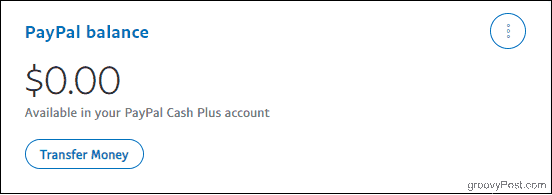
Опет, овај начин држања равнотеже није обавезан, али ако га имате, ПаиПал повући ће се из ње пре него што пређе на било коју повезану картицу или банковни рачун - чак и ако их поставите као задане.
Након салда, ПаиПал користи жељени начин плаћања
Ако никада нисте поставили билансни рачун или ако то учините, али нема расположивог стања, ПаиПал користи „жељени начин плаћања“, што је подразумевани начин резервног плаћања. Промјена ове поставке утјече на примарни извор финанцирања за све аранжмане плаћања који направите напријед. Међутим, то не мења начин плаћања који користите за било које постојеће претплате или аранжмане за плаћање које сте већ овластили, попут веб продавца који сте купили раније. Ако морате да промените постојећи начин плаћања за одређену претплату или продавницу - са, рецимо, ваше кредитне картице, на ваш текући рачун - мораћете да копате мало дубље.
Имајте на уму да имате ограничен приступ подешавањима путем апликације ПаиПал. Да бисте извршили следеће измене, пријавите се на ПаиПал на веб прегледачу (радни или радни рачунар или мобилни).
Промена жељеног начина плаћања
Прво, упустимо се у то како да промените подразумевани начин резервног плаћања за све нове аранжмане плаћања које направите напред. Имајте на уму да ће ПаиПал и даље прво користити било који новац доступан на стању на вашем ПаиПал рачуну, без обзира на избор који сте донели овде.
У прозору прегледача пријавите се на свој ПаиПал рачун (проверите да ли сте) користећи двофакторну ауторизацију за додатну сигурност док сте на њему). Затим кликните на Новчаник картицу.
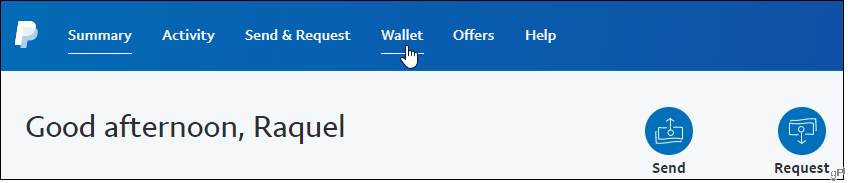
На левој страни ћете видети листу начина плаћања који сте повезани. Кликните на онај који желите да задесите, а затим кликните на Подесите по жељи. Примјетићете икону квачице која потврђује ваш избор, а ПаиПал ће вам такође послати е-поруку са обавештењем да је промена извршена. Коначно, ПаиПал вам омогућава да се предомислите док одјављујете у продавници на мрежи, тако да ваш преферирани начин плаћања није постављен у камену.
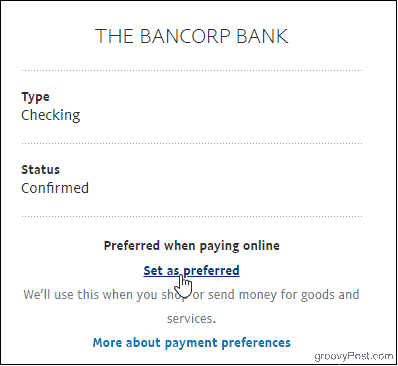
Прочитајте ако треба да промените извор финансирања за унапред одобрене или понављајуће ПаиПал уплате, које морате модификовати појединачно.
Промјена начина плаћања претплате и аутоматског плаћања
Поново приступите ПаиПал-у у прегледачу. Пријавите се на свој налог, а затим кликните икону зупчаника у горњем десном делу странице да бисте приступили подешавањима вашег налога.
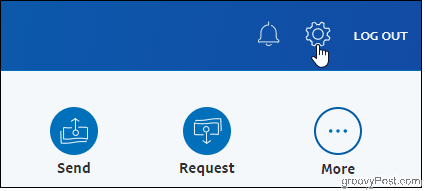
Затим кликните на Плаћања картицу.
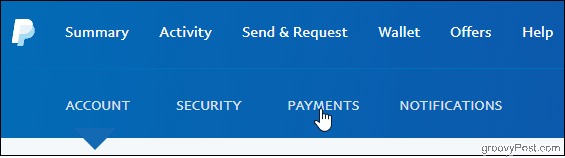
Једном на страници Плаћања кликните на Управљање аутоматским плаћањем дугме.
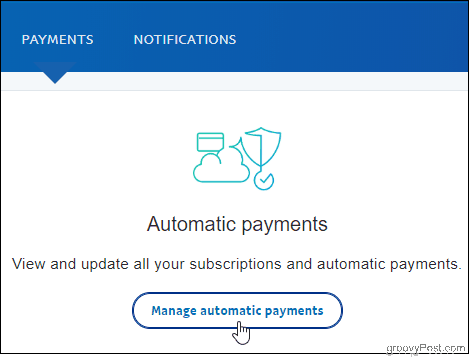
На левој страни ћете видети трговце које сте овлашћени. Кликните једну да бисте видели активност плаћања, наплаћене износе, па чак и податке за контакт поред начина плаћања који користите. Такође можете отказати налоге са ове странице.
Затим кликните икону за уређивање и одаберите начин на који желите платити тог продавца. Затим, ако плаћате трговца у другој земљи, морате да кликнете опције конверзије да бисте променили начин на који ПаиПал обрађује конверзије валута које се морају догодити.

Помоћ! Мој трговац није на списку
Покушајте да кликнете на Прикажи неактивно радио дугме у случају да сте претходно отказали рачун који тражите.
Или кликните на управљање унапред одобреним плаћањима линк, јер је тамо можда наведен. Након што овде пронађете трговца, кликните га да бисте прешли на детаље наплате, где можете извршити промене.
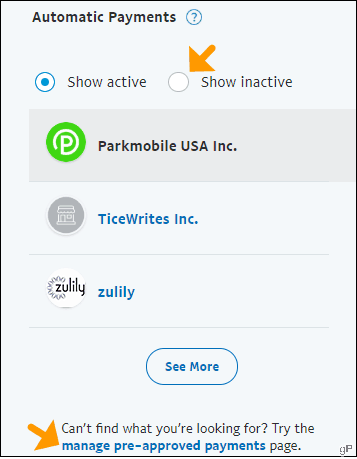
Сумирајући
Можете да прелазите између доступних извора финансирања онолико често колико желите, а то је једноставан поступак када знате где да тражите. Посебно је погодно директно извршити промене путем центра за аутоматско плаћање ПаиПала, а не прескакати своје рачуне у мрежи. А ако постоји проблем са начином плаћања који сте одабрали за свој главни, ПаиПал ће користити неку од ваших других доступних банака или картица. Уз ову врсту флексибилности, има смисла користити ПаиПал за куповину претплата и још много тога.



